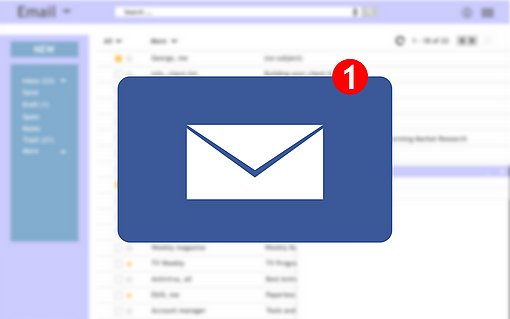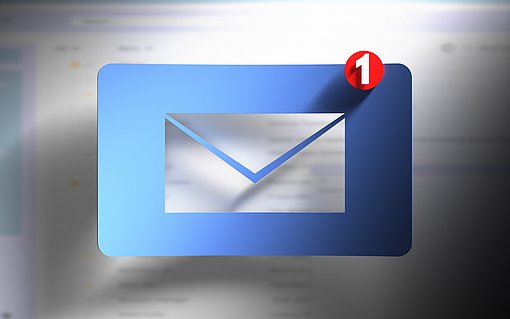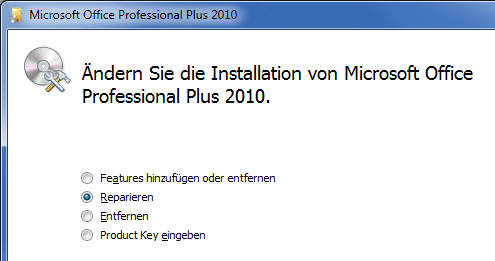
Outlook 2010 deinstallieren oder reparieren?
Frage: Mein Outlook macht laufend Probleme. Ich will es deshalb deinstallieren und dann wieder neu installieren. Wenn ich über die Systemsteuerung und Programm deinstallieren oder ändern gehe, finde ich in der Programmliste nur Microsoft Office Professional 2010 und nicht auch einen Eintrag für Outlook. Ein Kollege sagt, dass das gesamte Office-Paket entfernt wird, wenn ich jetzt auf „Deinstallieren“ klicke – das will ich aber nicht. Was tun?
Antwort: Wenn Sie nur Outlook (oder ein anderes Office-Programm) einzeln deinstallieren wollen, nehmen Sie den Button „Ändern“ und nicht „Deinstallieren“. Andernfalls wird tatsächlich das gesamte Office-2010-Paket entfernt.
Zunächst aber: Bevor Sie Outlook deinstallieren und danach wieder installieren, sollten Sie es mit der programminternen Reparaturfunktion versuchen. Die ist oft in der Lage, den Fehler zu beheben.
Outlook 2010 reparieren
Zum Reparieren gehen Sie so vor:
Beenden Sie Outlook.
Legen Sie vorsichtshalber eine Sicherungskopie Ihrer PST-Datei(en) an – entweder mit einem Sicherungsprogramm wie MOBackup oder Outlook Backup Assistant oder indem Sie die PST-Datei(en) mit dem Windows-Explorer auf einen USB-Stick oder auf eine andere Festplatte kopieren.
Rufen Sie dann über das Startmenü die Systemsteuerung auf.
In der Kategorienansicht von Windows 7/Vista klicken Sie unter „Programme“ auf „Programm deinstallieren“. In Windows XP klicken Sie auf „Software“.
Wählen Sie Ihr Office-2010-Paket aus und klicken Sie auf „Ändern“.

Wählen Sie „Reparieren“ aus und klicken Sie auf „Weiter“.
Sobald die Reparatur beendet ist, klicken Sie auf „Schließen“.
Starten Sie danach Windows neu.
Outlook 2010 einzeln deinstallieren
Wenn Sie nur Outlook, nicht jedoch das komplette Office 2010 deinstallieren wollen, fahren Sie nach Schritt 5 aus der vorhergehenden Anleitung so vor:
Wählen Sie „Features hinzufügen oder entfernen“ aus und klicken Sie auf „Weiter“.
Klicken Sie auf den nach unten weisenden Pfeil vor „Microsoft Outlook“.
Wählen Sie aus dem Dropdown-Menü „Nicht verfügbar“ aus.

Klicken Sie auf „Weiter“ und folgen Sie den weiteren Anweisungen des Assistenten.